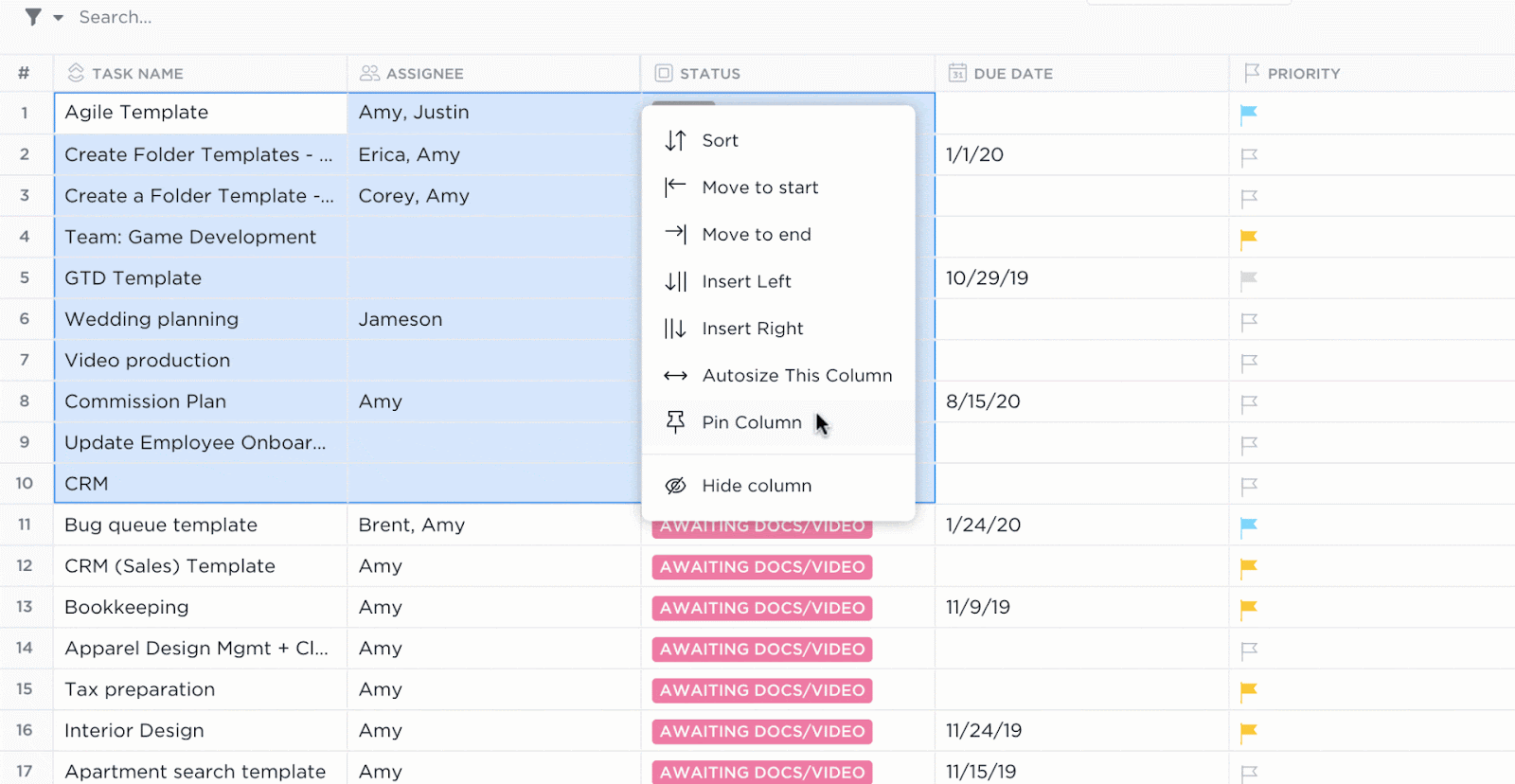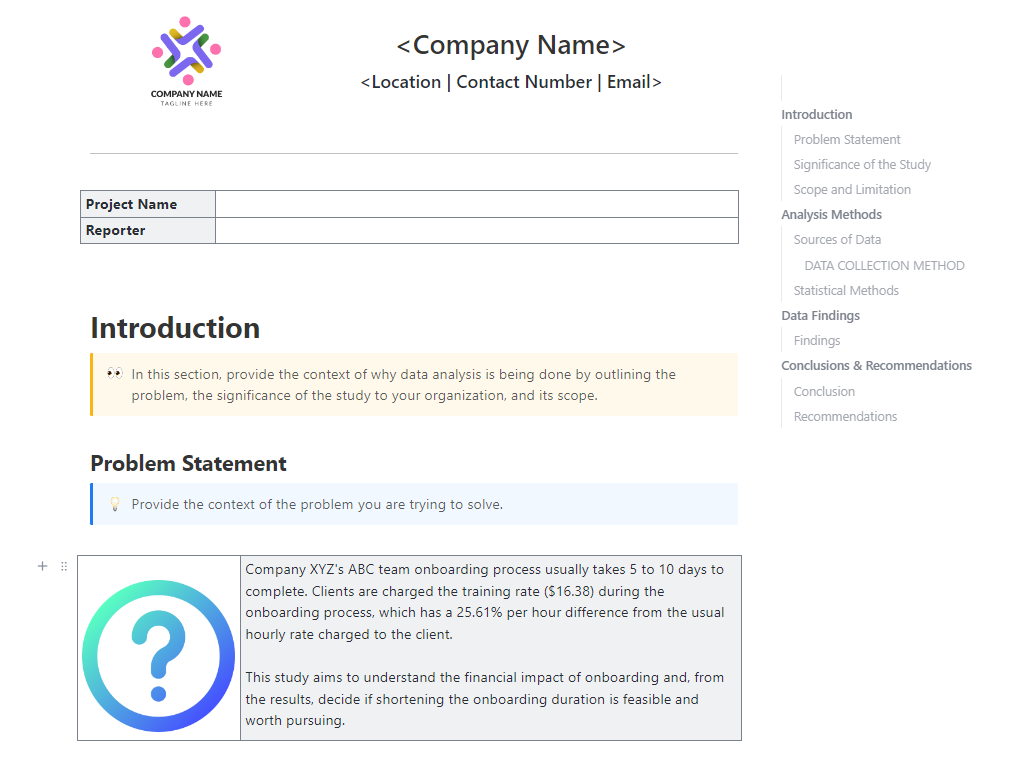Excel è da tempo uno degli strumenti da aggiungere ai preferiti dalle aziende per l'analisi dei dati e, con ChatGPT, diventa ancora più potente.
In genere, Excel viene utilizzato per organizzare e analizzare numeri, testo e dati tabulari nei fogli di calcolo inserendo manualmente formule complesse. Ora puoi fare tutto questo con pochi semplici prompt in ChatGPT.
In questo articolo forniremo una guida a passo su come analizzare i dati Excel con ChatGPT, ti mostreremo come gestire tutto, dall'inserimento delle voci all'analisi delle tendenze, e metteremo in evidenza i punti di forza di ChatGPT in Excel.
🌟Modello con funzionalità/funzione in primo piano
Quando sei sommerso dai numeri, è facile trascurare informazioni preziose. Con il modello per i risultati dell'analisi dei dati di ClickUp , puoi mantenere le tue analisi organizzate e accessibili.
Come utilizzare ChatGPT per l'analisi dei dati Excel
Procediamo con un passaggio dopo l'altro.
Ecco cinque modi in cui puoi utilizzare ChatGPT e la reportistica di Excel per l'analisi dei dati.
Passaggio 1: descrivete i dati a ChatGPT utilizzando il testo
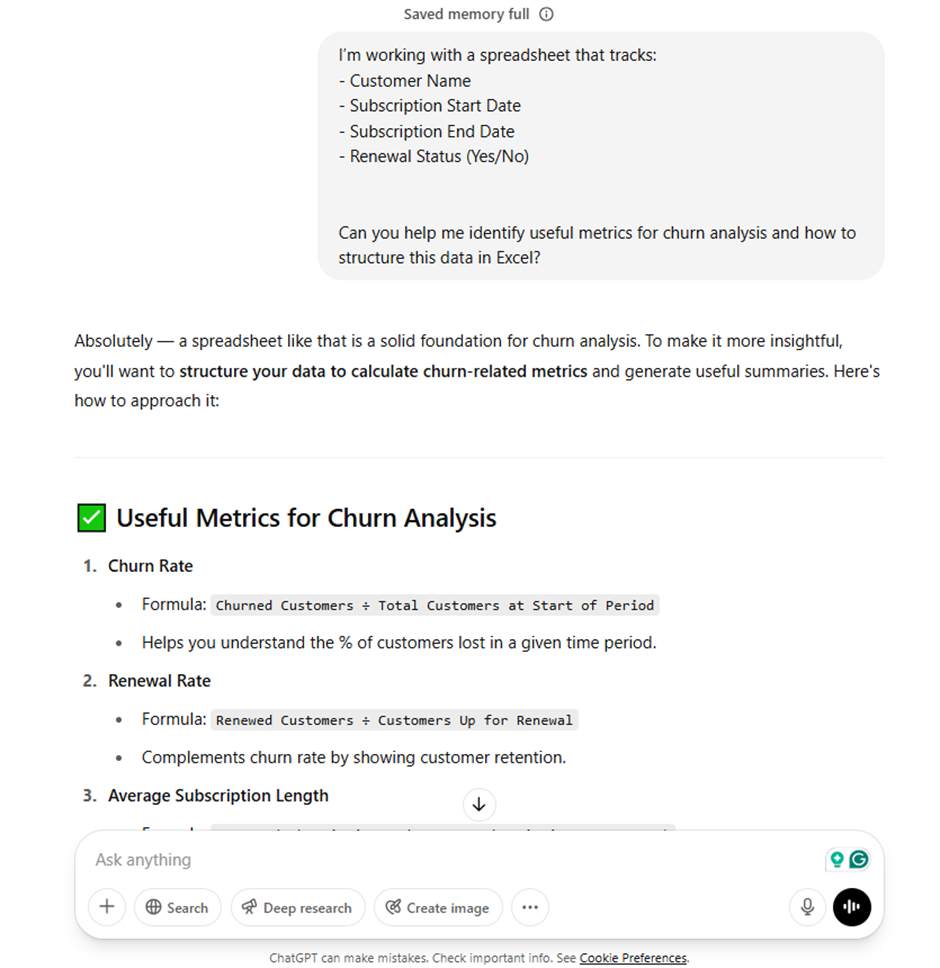
Gli utenti possono semplicemente descrivere la struttura dei propri dati Excel a ChatGPT per ottenere suggerimenti utili per l'analisi. Ad esempio, un prompt come quello riportato di seguito è sufficiente per avviare il processo di analisi:
*sto effettuando il monitoraggio dei nomi dei clienti, delle date di inizio e di fine della loro sottoscrizione e se lo hanno rinnovato. Puoi suggerirmi delle metriche per monitorare il tasso di abbandono?
Anche senza accesso diretto ai tuoi dati, l'assistenza di ChatGPT può guidarti nella scelta delle formule da utilizzare, delle metriche da calcolare e di come organizzare il foglio di calcolo per renderlo più chiaro.
Sebbene questo approccio non sostituisca l'effettiva analisi dei dati Excel, è un modo rapido per ottenere indicazioni direzionali e delineare i passaggi successivi.
✨ Ideale per: pianificazione in fase iniziale, ideazione di metriche o situazioni in cui il file Excel non è disponibile ma si desidera comunque iniziare ad analizzare i dati rilevanti utilizzando comandi in linguaggio naturale.
📖 Leggi anche: Come creare un dashboard in Excel?
Passaggio 2: incolla i dati tabulari in ChatGPT
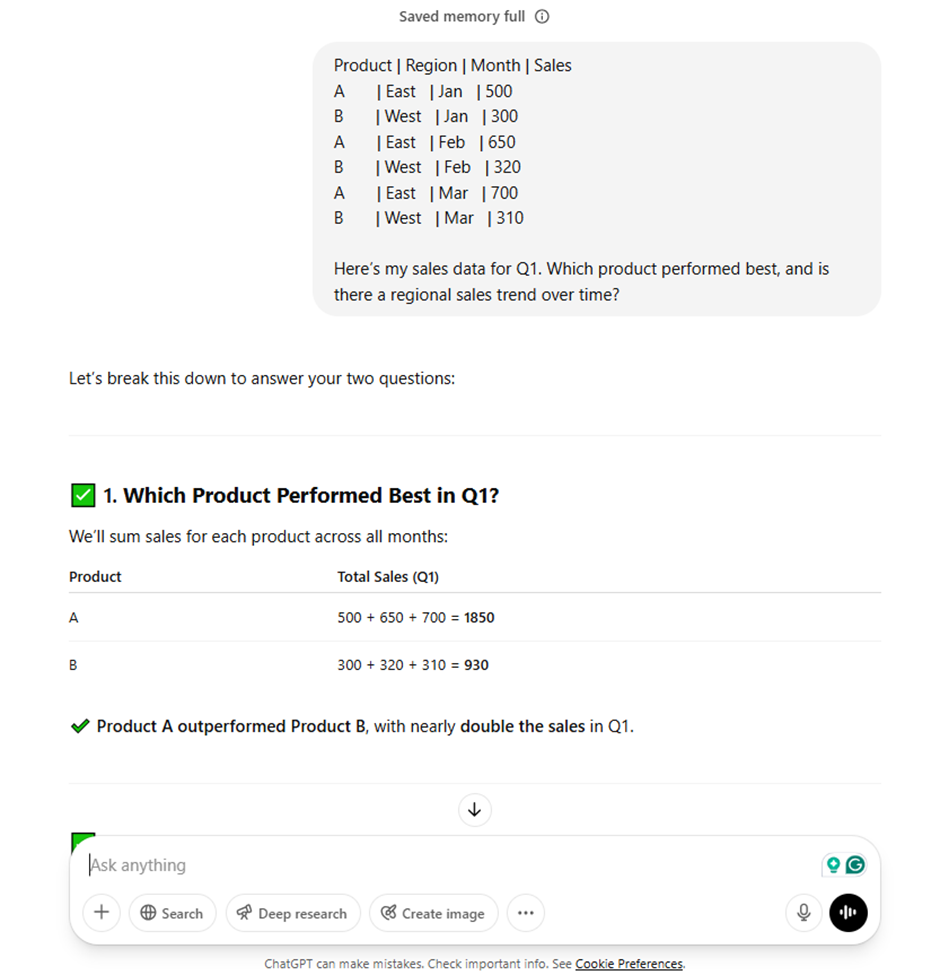
Quando si lavora con fogli di calcolo Excel di piccole dimensioni, incollare uno snippet pulito dei dati direttamente in ChatGPT può fornire informazioni rapide e preziose.
Questo metodo funziona bene per database Excel con meno di 100 righe. Una volta incollati i dati, gli utenti possono chiedere a ChatGPT di identificare modelli, individuare errori o riepilogare/riassumere i risultati.
Esempio, copiando una tabella Excel con 5-10 righe e chiedendo:
*quale prodotto ha registrato il fatturato totale più elevato e si riscontra una tendenza nel corso dei mesi? Lascia che ChatGPT esegua un'analisi Excel leggera senza bisogno di plugin o CSV. È un modo rapido per esplorare le tendenze, eseguire una pulizia di base dei dati o controllare i dati storici.
✨ Ideale per: individuare modelli, pulire piccoli set di dati e ottenere un feedback rapido dai dati Excel effettivi.
💡 Suggerimento professionale: passi ancora ore a copiare dati tra fogli e sistemi? Come l'automazione dell'inserimento dati può farti risparmiare tempo e lavoro richiesto ti mostra come evitare il lavoro manuale e liberare tempo per attività che richiedono davvero il tuo impegno mentale.
📮 Approfondimento ClickUp: il 18% dei partecipanti al nostro sondaggio desidera utilizzare l'IA per organizzare la propria vita attraverso calendari, attività e promemoria. Un altro 15% desidera che l'IA gestisca le attività di routine e il lavoro amministrativo.
Per fare ciò, un'IA deve essere in grado di: comprendere i livelli di priorità di ciascuna attività in un flusso di lavoro, eseguire i passaggi necessari per creare o modificare le attività e impostare flussi di lavoro automatizzati.
La maggior parte degli strumenti ha uno o due di questi passaggi già risolti. Tuttavia, ClickUp ha aiutato gli utenti a consolidare fino a 5+ app utilizzando la nostra piattaforma! Prova la pianificazione basata sull'IA, dove le attività e le riunioni possono essere facilmente assegnate agli slot disponibili nel tuo calendario in base ai livelli di priorità. Puoi anche impostare regole di automazione personalizzate tramite ClickUp Brain per gestire le attività di routine. Dì addio al lavoro frenetico!
Passaggio 3: descrivere la struttura dei dati e richiedere il codice
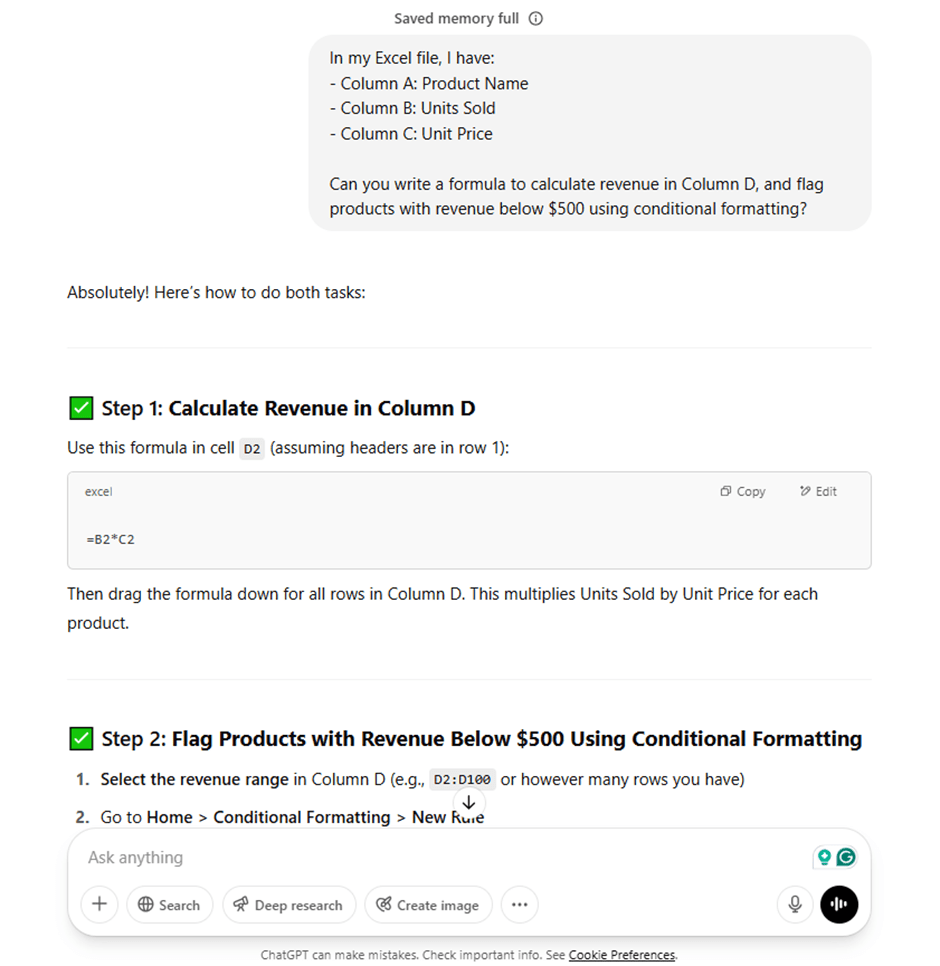
Se desideri automatizzare le attività in Excel, generare formule avanzate o esplorare logiche riutilizzabili, descrivi semplicemente la struttura dei dati e poi richiedi il codice.
Senza incollare l'intera tabella, puoi spiegare le colonne e chiedere a ChatGPT di generare una formula Excel, una macro VBA o persino un codice Python.
Esempio, dicendo:
"Ho colonne per il nome del prodotto, le unità vendute e il prezzo. Puoi scrivere una formula per calcolare le entrate e segnalare i prodotti con prestazioni scarse?" Chiedendo questo a ChatGPT, otterrai una formula generata, la logica per la formattazione condizionale e forse anche un suggerimento su come automatizzarla ulteriormente.
Questo metodo è particolarmente utile per tecniche avanzate di analisi dei dati, project management Excel, attività complesse e quando si desidera risparmiare tempo evitando ricerche manuali o la scrittura di formule per tentativi ed errori.
✨ Ideale per: creare formule Excel personalizzate, costruire flussi di analisi e automatizzare query ripetitive o complesse nei fogli di calcolo.
💡 Suggerimento professionale: non sai perché il tuo prodotto non sta decollando? L'utilizzo dei dati di analisi dei prodotti per migliorare l'esito positivo dei clienti e le strategie di marketing ti aiuta a monitorare il comportamento reale degli utenti, in modo da poter correggere ciò che non funziona prima che sia troppo tardi.
Passaggio 4: utilizza l'interprete di codice o i plugin di ChatGPT
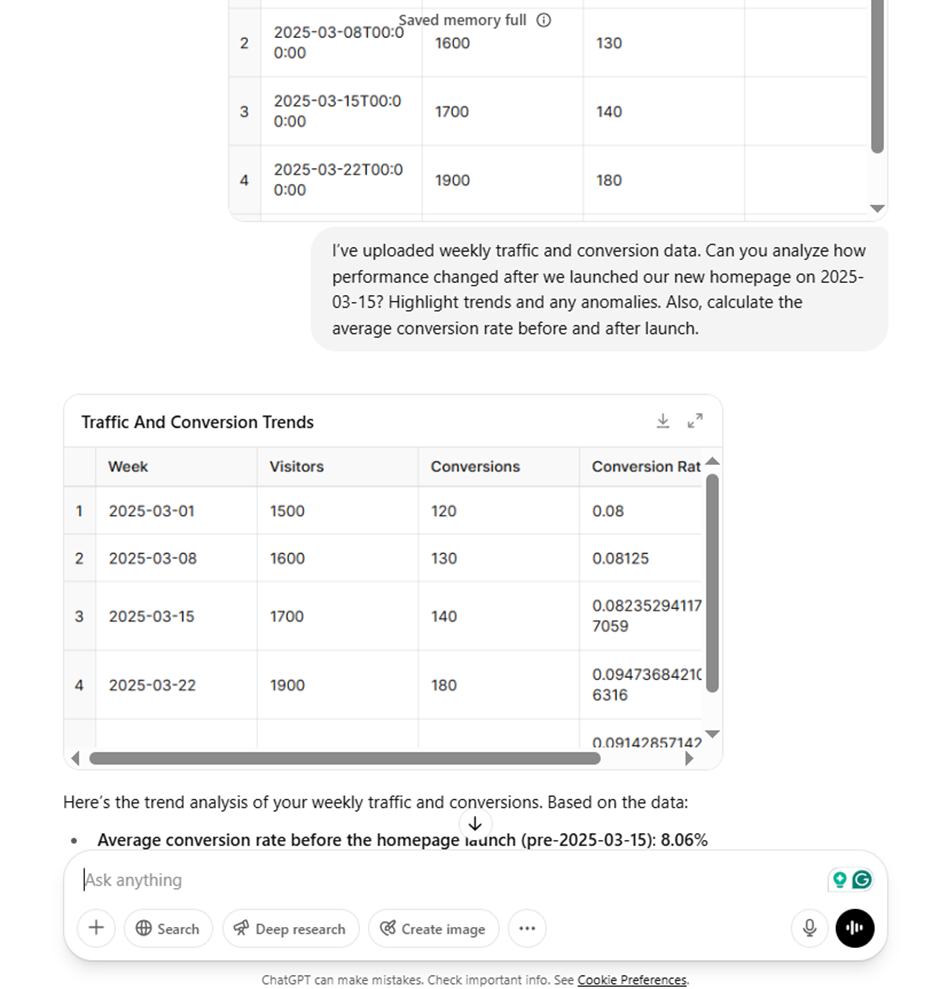
Per gli utenti di ChatGPT Plus, il Code Interpreter ( noto anche come Advanced Data Analysis) porta le cose a un livello superiore.
Invece di incollare il testo, puoi caricare direttamente file CSV completi. ChatGPT legge quindi l'intero set di dati ed esegue un'analisi dettagliata dei dati Excel, calcolando medie, generando visualizzazioni come grafici a linee e persino simulando i risultati dei test A/B.
È qui che ChatGPT in Excel si avvicina alla sensazione di essere un vero e proprio assistente dati, aiutando a fornire approfondimenti più dettagliati. Supporta grandi set di dati, esegue calcoli personalizzati e riepiloga/riassume i dati storici senza formule o configurazione manuale.
✨ Ideale per: analisi approfondite, analisi delle tendenze, creazione di grafici dai dati e gestione di attività complesse che altrimenti richiederebbero uno strumento separato come Power BI.
📖 Leggi anche: Cheat sheet di Excel
💟 Bonus: Brain MAX è il tuo compagno desktop basato sull'intelligenza artificiale che porta l'analisi dei dati Excel a un livello superiore. Grazie alla profonda integrazione con l'intero spazio di lavoro e con app di terze parti come Fogli Google e altri fogli di calcolo, Brain MAX ti consente di analizzare, riepilogare/riassumere e visualizzare i dati indipendentemente da dove si trovino.
Basta pronunciare le tue domande o istruzioni, come "confronta i commerciali tra le piattaforme" o "evidenzia le tendenze in questo foglio", e Brain MAX estrae immediatamente le informazioni, crea grafici e organizza i tuoi risultati. Non dovrai più cercare manualmente o passare da uno strumento all'altro: Brain MAX riunisce tutti i tuoi dati per un'analisi rapida e senza interruzioni e decisioni più intelligenti.
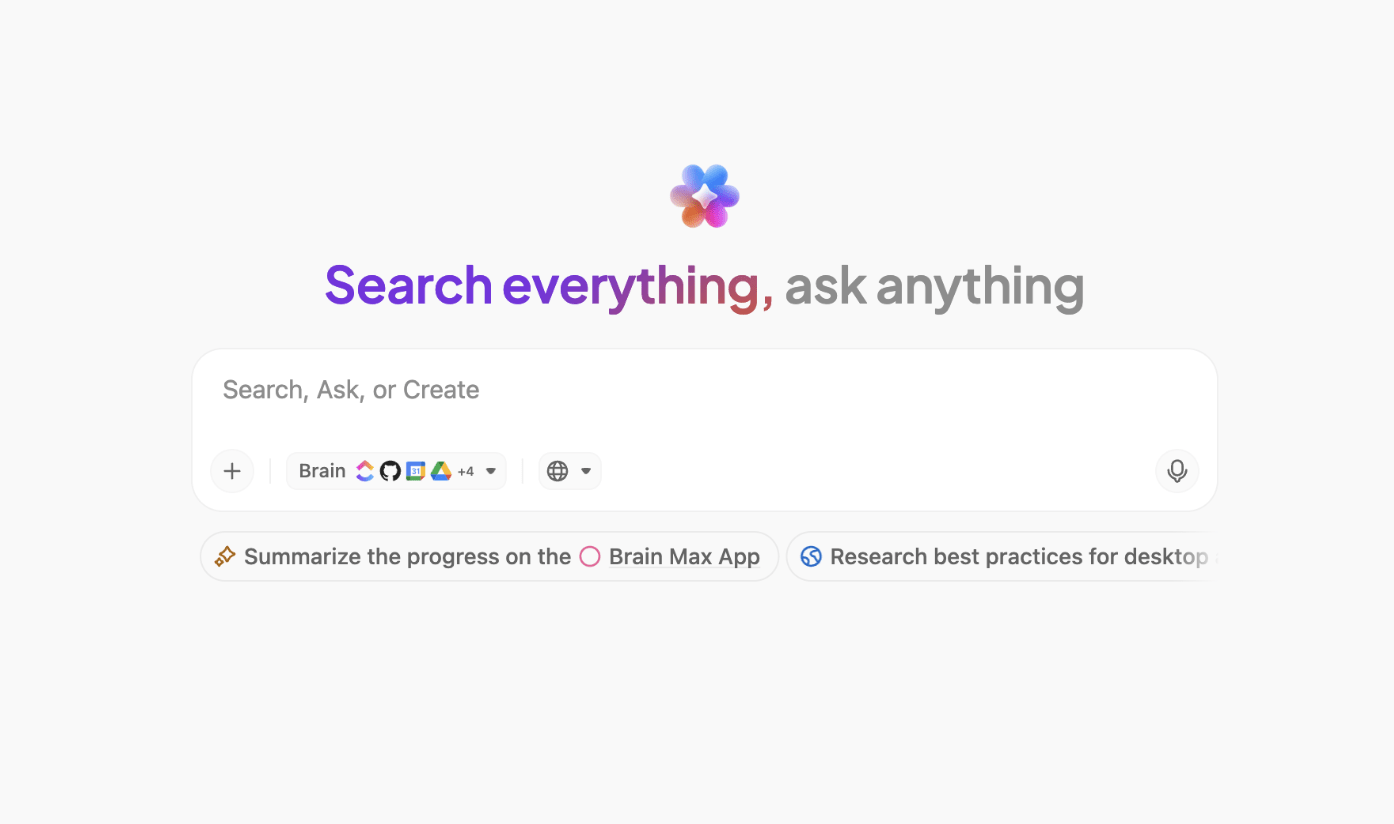
Passaggio 5: applica i suggerimenti di ChatGPT in Excel
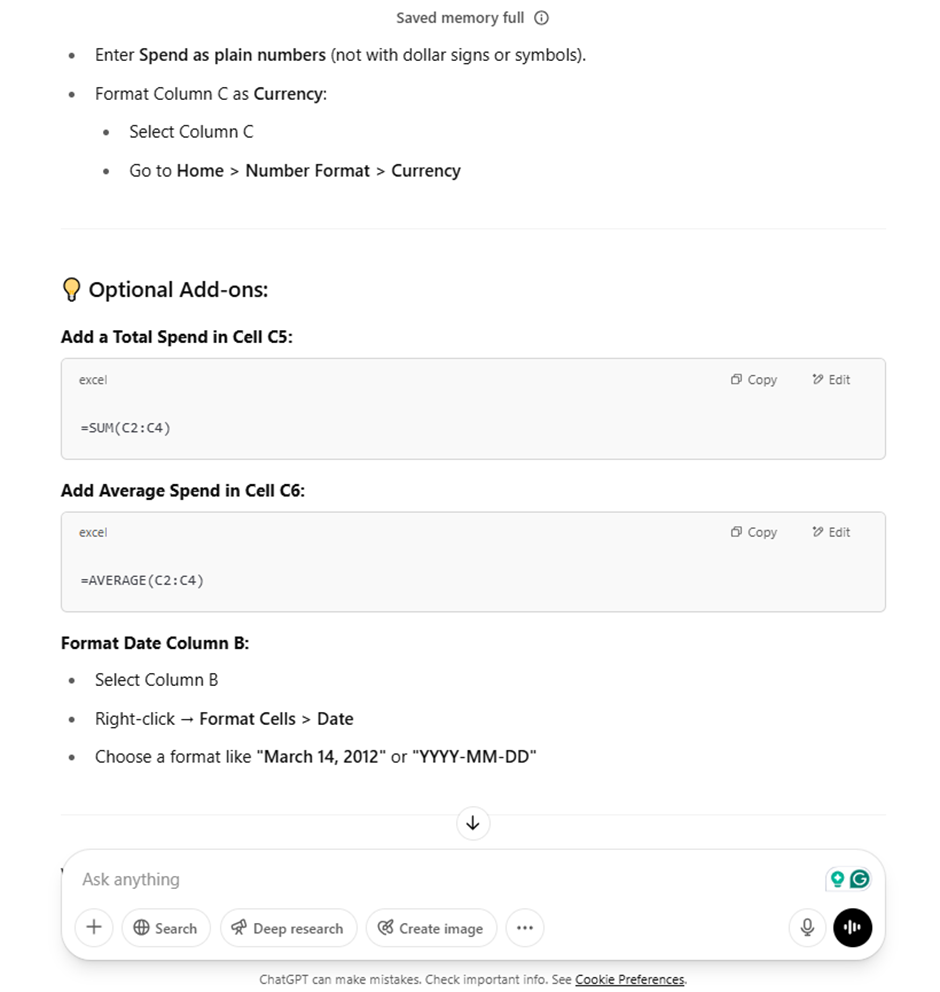
Dopo aver ottenuto formule, approfondimenti o grafici da ChatGPT, il passaggio finale è applicarli direttamente al tuo file Excel. Che si tratti di copiare una formula, modificare i flussi di lavoro di Excel o aggiungere una nuova tabella pivot, questa fase è quella in cui le cose passano dall'idea all'esecuzione.
ad esempio, se ChatGPT suggerisce una formula come =B2C2 per calcolare le entrate, incollare in una nuova colonna e trascinala verso il basso. Se consiglia una logica di segmentazione o una formattazione personalizzata, replicala utilizzando gli strumenti integrati di Excel.
I risultati visivi come i grafici a linee possono essere ricreati in Microsoft Excel, oppure è possibile utilizzare Power BI per dashboard più grandi.
✨ Ideale per: mettere in pratica i consigli di ChatGPT per fare del lavoro, eseguire calcoli, formattare dati, creare immagini o costruire modelli Excel riutilizzabili e flussi di analisi
💡 Suggerimento professionale: se gestisci i tuoi progetti senza dati concreti, stai solo tirando a indovinare. Project Management Analytics ti mostra come utilizzare metriche oggettive per mantenere la rotta e ottenere risultati più intelligenti, più rapidi e con meno sorprese.
Limiti dell'utilizzo di ChatGPT per l'analisi dei dati Excel
Sebbene ChatGPT abbia dimostrato di essere uno strumento prezioso per semplificare l'analisi dei dati Excel, non è consigliabile affidarsi esclusivamente ad esso per attività mission-critical. Ecco perché:
- ChatGPT spesso genera formule Excel errate o eccessivamente complesse, specialmente per le funzioni più recenti come LAMBDA, BYROW o MAKEARRAY, che non sono ampiamente documentate nei suoi dati di addestramento. In alcuni casi, ha persino creato funzioni inesistenti
- Gli utenti devono comprendere abbastanza bene le loro attività relative a Excel per formulare una domanda chiara. Se l'input è vago o l'utente non comprende il problema, l'output è solitamente impreciso o inutile, evidenziando la dipendenza dello strumento da prompt efficaci
- Ha difficoltà con query complesse che coinvolgono logica multi-passaggio o formattare avanzato e può restituire ripetutamente la stessa risposta errata anche dopo il feedback, creando frustranti loop di prompt
- per gli utenti che lavorano con dati sensibili, affidarsi esclusivamente a ChatGPT può essere rischioso*. Poiché non è possibile ottenere visibilità su come è stato addestrato il modello o su come vengono elaborati i dati dopo l'invio, permangono preoccupazioni relative alla privacy dei dati, in particolare per l'uso in azienda
🧠 Lo sapevi: Netflix utilizza l'IA per consigliare programmi in base alle tue abitudini di visualizzazione e gli esperti di marketing possono fare lo stesso con i dati delle campagne. Come utilizzare l'IA per l'analisi dei dati mostra come trasformare i numeri grezzi in informazioni utili utilizzando strumenti di IA che rivelano modelli, prevedono tendenze e migliorano il processo decisionale.
Riunione ClickUp: organizza con facilità i tuoi progetti di analisi dei dati
Excel ha molte funzionalità utili, ma c'è un grosso problema nel modo in cui le aziende lo usano: i dati sono in Excel, le attività sono in un tracker separato e le informazioni sono nella finestra In arrivo di qualcuno.
Le aziende non falliscono a causa di un foglio di calcolo errato.
Si disgregano perché i team operano in silos. Nel tempo, questa frammentazione si aggrava e diventa Work Sprawl. Quello che inizia come pochi file disgiunti diventa un sistema che nessuno può vedere completamente o di cui nessuno può fidarsi.
ClickUp risolve il problema.
Questo strumento riunisce l'intero flusso di lavoro di analisi dei dati, evidenziandone le funzionalità chiave, dall'inserimento delle voci Excel alle informazioni, alla reportistica e al follow-up, in un'unica piattaforma con connessione.
Ecco cosa ha detto Gemma Kuenzi, Art Director di Kredo Inc., su ClickUp:
ClickUp è la cosa migliore che mi sia mai capitata. Sono Art Director presso Kredo Inc, la principale di 3 filiali. Gestisco un team di designer, quindi ClickUp mi aiuta a project management, a organizzare il tempo, a delegare il lavoro e molto altro ancora!
ClickUp è la cosa migliore che mi sia mai capitata. Sono Art Director presso Kredo Inc, la società principale di 3 filiali. Gestisco un team di designer, quindi ClickUp mi aiuta a gestire il project management, a organizzare il tempo, a delegare il lavoro e molto altro ancora!
Uno dei maggiori problemi nell'utilizzo di ChatGPT per l'analisi dei dati Excel è la mancanza di contesto. Non è in grado di ricordare il tuo spazio di lavoro, i tuoi progetti o la logica alla base del tuo ultimo prompt. ClickUp non ha questo problema.
Ogni singolo campo, tabella, formula e conversazione risiede all'interno del tuo spazio di lavoro: collegato, ricercabile e riutilizzabile. Tutto rimane in un unico posto, consentendo al tuo team di essere proattivo con i dati.
Diamo un'occhiata ai punti chiave che spiegano perché è una delle migliori alternative a Excel.
Organizzazione dettagliata e facile accesso con i campi personalizzati di ClickUp
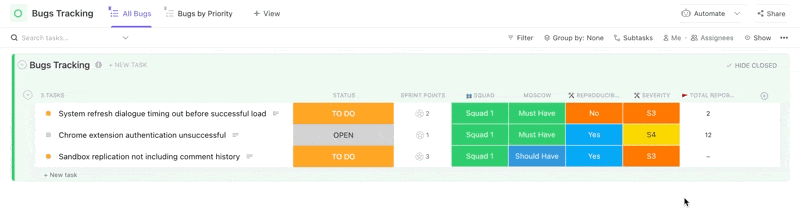
I campi personalizzati di ClickUp ti consentono di archiviare dati strutturati all'interno delle attività.
Invece di aprire un foglio di calcolo separato per il monitoraggio del budget, della posizione, delle priorità o dei dettagli dei clienti, puoi aggiungere queste informazioni direttamente al tuo flusso di lavoro.
Questi campi non sono statici. Puoi ordinarli, filtrarli, raggrupparli e creare reportistica basati su di essi. E quando sei pronto per calcolare i totali o creare logiche, i campi formula ti consentono di farlo direttamente, senza dover attivare/disattivare Excel o chiedere a ChatGPT di generare una formula che potrebbe essere errata.
Puoi anche avviare direttamente l'assistenza con l'IA grazie ai campi personalizzati con l'IA che acquisiscono e inseriscono i dati per te:
📖 Leggi anche: Software di project management vs Excel
Approfondimenti rapidi con ClickUp Brain
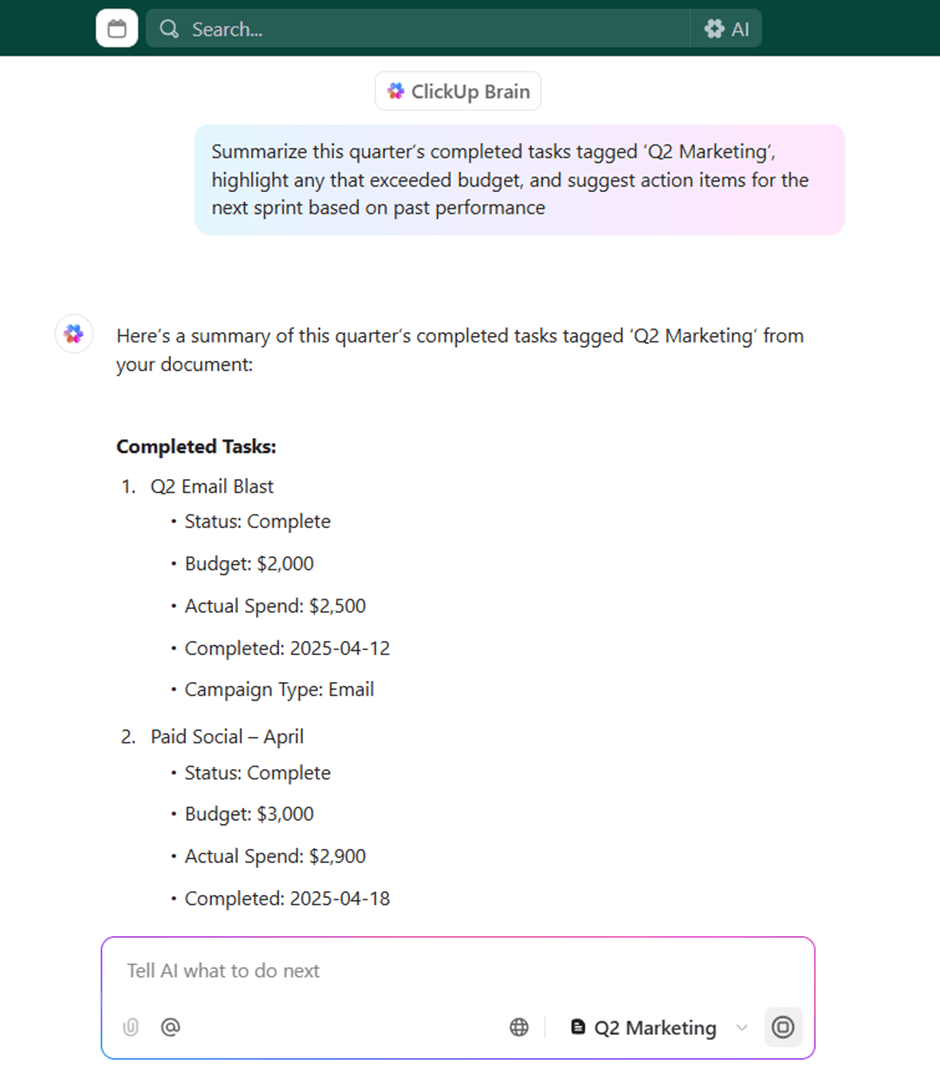
Per gli utenti che desiderano un'analisi basata sull'intelligenza artificiale senza dover copiare e incollare o riformattare, ClickUp Brain è integrato direttamente nel tuo spazio di lavoro. Comprende le tue attività di ClickUp, i dati di progetto, le scadenze e persino le metriche personalizzate.
Puoi porre domande come "Quale delle nostre campagne ha avuto il miglior ROI nell'ultimo trimestre?" e ottenere una risposta immediata, calcolata dai dati delle attività in tempo reale. Ecco un breve video su come porre domande in ClickUp Brain:
Questo elimina il principale limite che gli utenti incontrano con ChatGPT: la necessità di formulare prompt perfetti o verificare risultati allucinati. In ClickUp, l'IA comprende il contesto e i dati, consentendo la creazione di un database relazionale.
📖 Leggi anche: Le migliori alternative a Microsoft Project
Tabelle interattive in tempo reale che visualizzano metriche e dati personalizzati
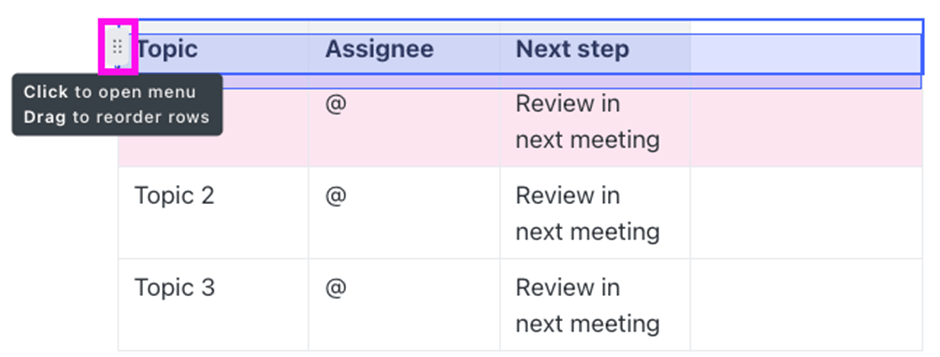
Le tabelle in ClickUp sono live, con modifica e altamente flessibili. Puoi incollare dati da file CSV, riorganizzarli, eseguire calcoli e attivare la condivisione con il tuo team, il tutto all'interno dello stesso documento o dashboard.
Hai bisogno di riepilogare/riassumere le tendenze? Chiedi a ClickUp Brain di estrarre i dati e riassumerli in ClickUp Documenti. Vuoi trasformare le informazioni in azioni concrete? Crea un'attività da quel documento con un solo clic.
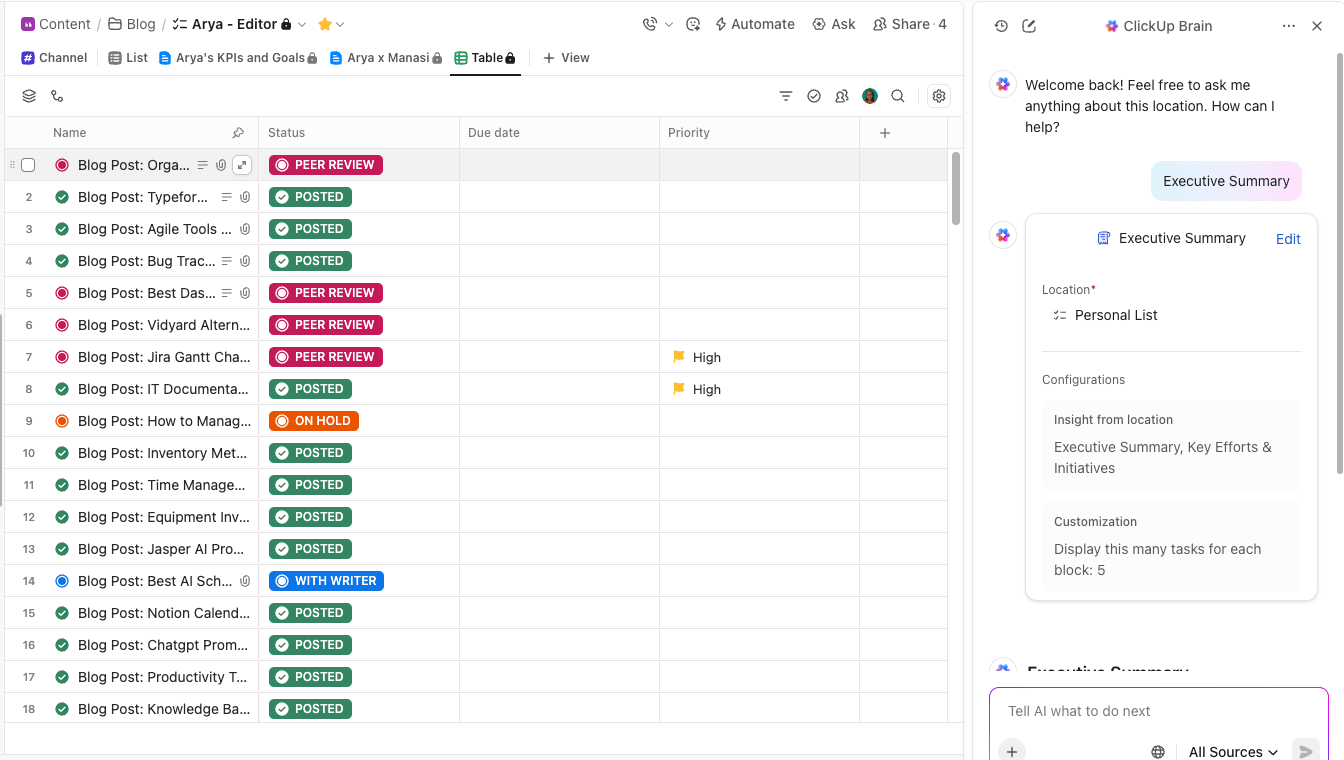
💡 Suggerimento professionale: sei stanco di perdere tempo a formattare sempre la stessa tabella? Utilizza i layout predefiniti nei modelli di tabella gratis per migliorare l'efficienza, organizzare i tuoi dati più rapidamente e concentrarti su ciò che conta davvero.
Collaborazione integrata e senza problemi tramite strumenti integrati
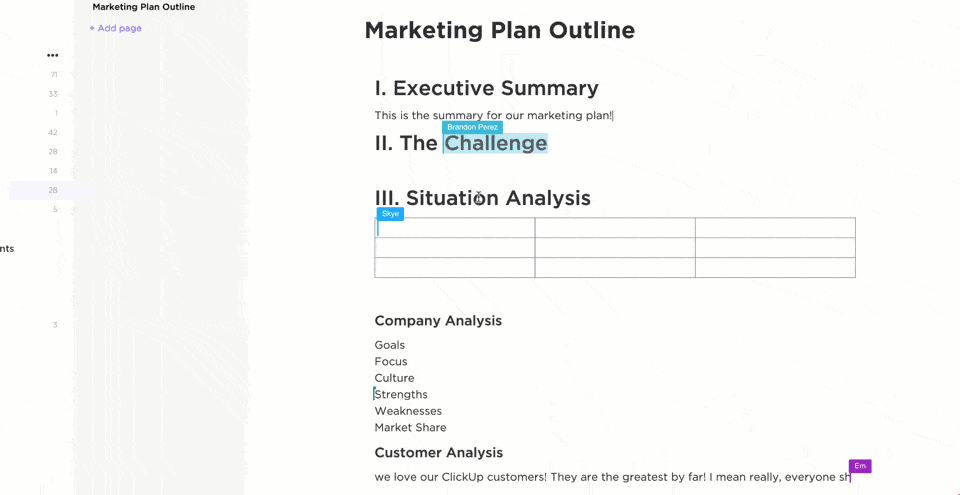
A differenza di Excel o ChatGPT, ClickUp è progettato per la collaborazione. I membri del team possono rivedere, modificare, commentare e assegnare attività in tempo reale. Potrai vedere chi sta digitando, chi sta effettuando una modifica e cosa sta cambiando in tempo reale.
Tutti rimangono informati sulle metriche, come i tassi di conversione, i tassi di abbandono o i dati di registrazione, esempio, eliminando la necessità di richiedere informazioni sulla versione più recente.
Hai una domanda veloce sui dati? Entra in contatto con il tuo team tramite la funzione di Chattare integrata di ClickUp!
Se hai raggiunto i limiti di ciò che ChatGPT può offrire, ClickUp fa il passaggio con struttura, visibilità e una vera esecuzione dei progetti.
👀 Curiosità: Florence Nightingale è stata una delle prime persone a utilizzare l'analisi dei dati nel settore sanitario. Negli anni '50 dell'Ottocento, ha creato dei grafici ad area polare per dimostrare che il numero di soldati che morivano per malattie era superiore a quello dei soldati che morivano per ferite di guerra.
ClickUp è il luogo in cui i dati finalmente prendono forma
L'analisi manuale dei dati, compresi processi complessi come il calcolo delle deviazioni standard o l'analisi della distribuzione di frequenza, può spesso richiedere molto tempo.
L'automazione del modo in cui analizzi i dati, effettui il monitoraggio dei risultati e collabori tra i team è l'unico modo per rimanere competitivi al giorno d'oggi.
Tuttavia, l'utilizzo di strumenti come ChatGPT per eseguire analisi separatamente può portare i team a perdere informazioni critiche, svolgere attività ripetitive o agire sulla base di informazioni obsolete. È qui che si fa passare ClickUp.
Combinando gestione delle attività, origini dati, strutturazione dei dati e approfondimenti basati sull'IA in un'unica piattaforma, ClickUp ti aiuta a passare da fogli sparsi a un'esecuzione semplificata. Invece di attivare/disattivare tra Excel, app di chat e tracker di progetto, ClickUp centralizza tutto il tuo lavoro.
Infatti, i team che utilizzano ClickUp segnalano un risparmio sui costi fino al 50% grazie al consolidamento di tre strumenti in uno, senza compromettere le funzionalità/funzione o la flessibilità (RevPartners, Professional Services).
Iscriviti subito a ClickUp: è gratis e abbastanza potente da poter essere scalato.
Domande frequenti
Sì, puoi utilizzare ChatGPT per analizzare i dati di Excel. Puoi copiare e incollare i tuoi dati o descrivere il tuo set di dati e ChatGPT ti aiuterà con formule, riepilogo/riassunto e approfondimenti. Per analisi più avanzate, puoi utilizzare plugin o integrazioni che creano una connessione tra ChatGPT e Excel.
ChatGPT di per sé non è in grado di creare direttamente file Excel (.xlsx) da scaricare, ma può generare dati in formato tabella o fornire codice (come script Python) che puoi utilizzare per creare file Excel. Alcune piattaforme o plugin che utilizzano ChatGPT possono offrire funzionalità di esportazione diretta in Excel.
Sì, ChatGPT è in grado di analizzare i dati CSV. Puoi incollare il contenuto CSV o descrivere la struttura e ChatGPT ti aiuterà a interpretare, riepilogare/riassumere o trasformare i dati. Per i file di grandi dimensioni, potrebbe essere necessario utilizzare codice o integrazioni.
Puoi integrare ChatGPT con Excel utilizzando plugin di terze parti, API o strumenti di automazione come Zapier o Microsoft Power Automate. Queste integrazioni ti consentono di inviare dati tra Excel e ChatGPT per l'analisi, la generazione di contenuto o l'automazione.